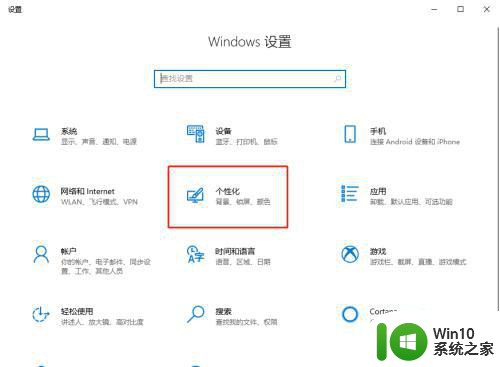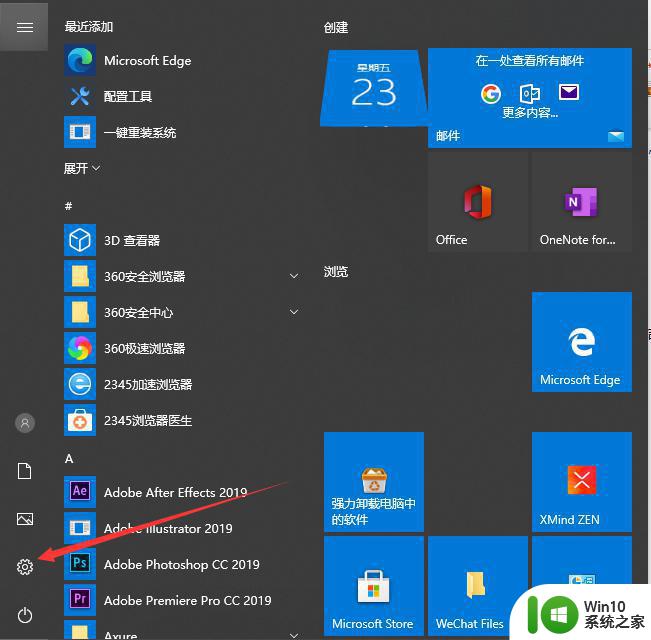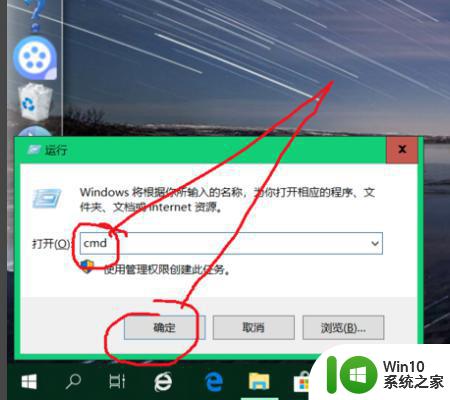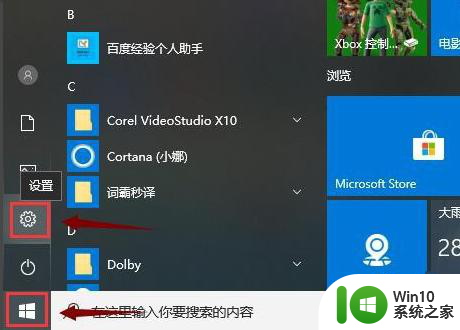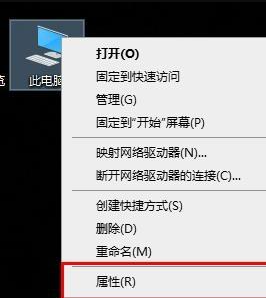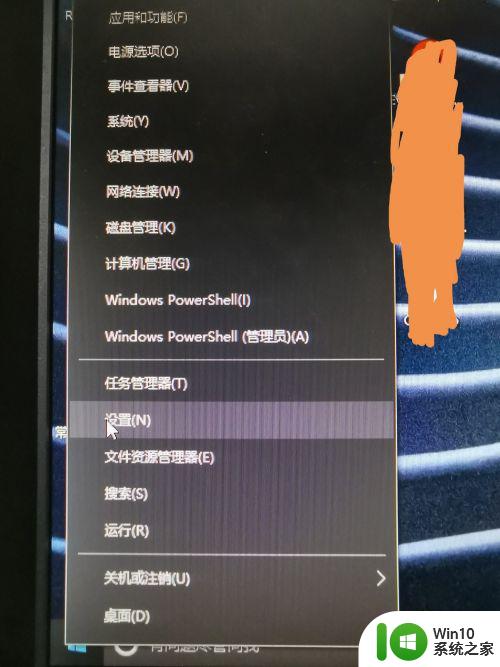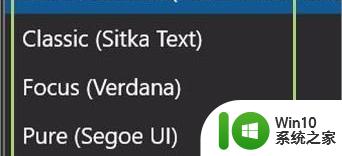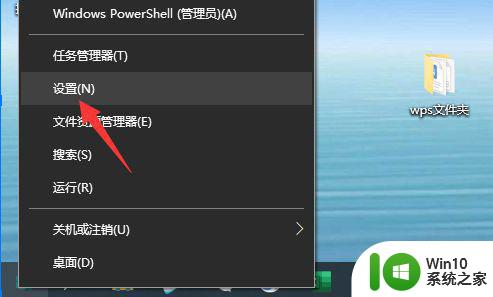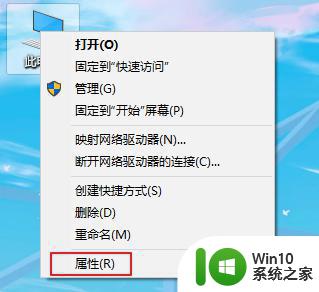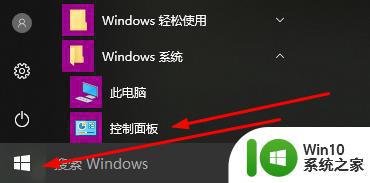win10如何更改字体微软雅黑 怎么替换win10雅黑字体
更新时间:2023-04-05 17:25:19作者:xiaoliu
我们要知道,在日常使用的win10原版电脑中,微软雅黑字体时系统中还原默认的,大多数用户也很少会对其进行修改,不过对于一些追求个性化设置的用户来说,就想要对win10系统默认字体进行更改,那么怎么替换win10雅黑字体呢?今天小编就来教大家替换win10雅黑字体设置方法。
具体方法:
1、右键点击“此电脑”,选择“属性”。
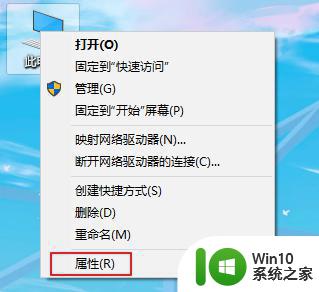
2、点击打开“控制面板主页”。
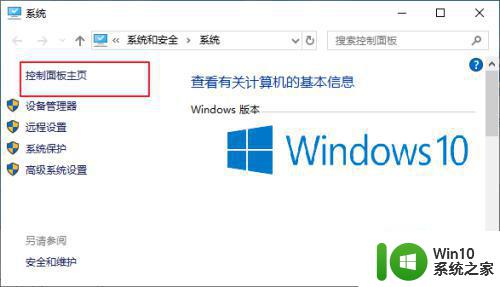
3、点击“外观和个性化”,选择“字体”。
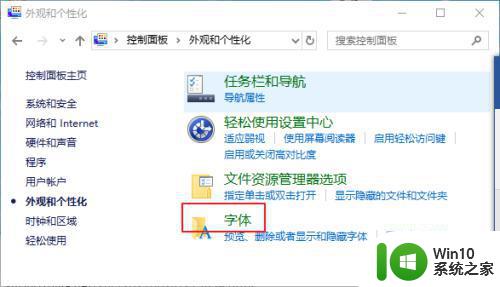
4、可以看到这里有各种这样的字体,把自己下载好的字体解压拷贝进去,再设置成默认就可以了。
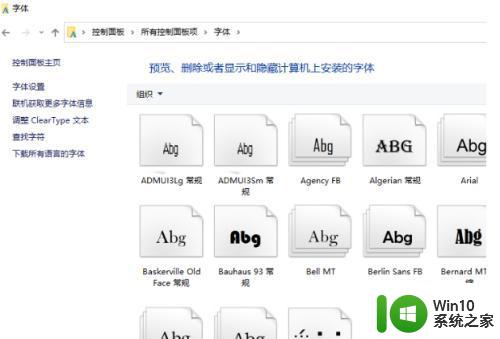
以上就是关于替换win10雅黑字体设置方法全部内容了,还有不清楚的用户就可以参考一下小编的步骤进行操作,希望能够对大家有所帮助。